Controles da caixa de diálogo Pan/Crop
A janela Pan/Crop contém um conjunto de ferramentas e propriedades para recortar, aplicar zoom, girar e mascarar eventos de vídeo. Quando o mascaramento está ativado, aparecem controles adicionais para criar e ajustar as formas de Bézier.
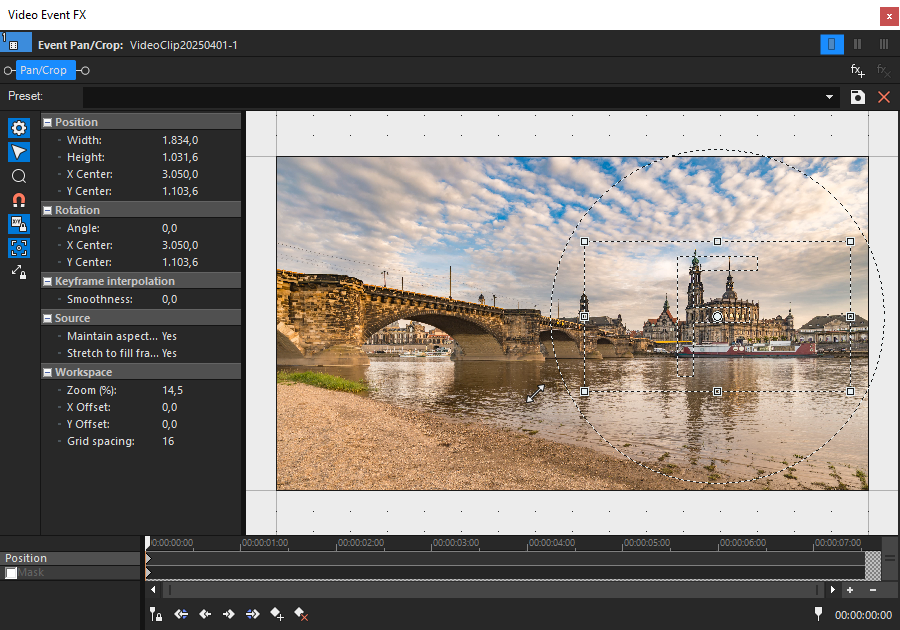
FIGURA Diálogo Pan/Crop com visualização de propriedades padrão (mascaramento desativado)
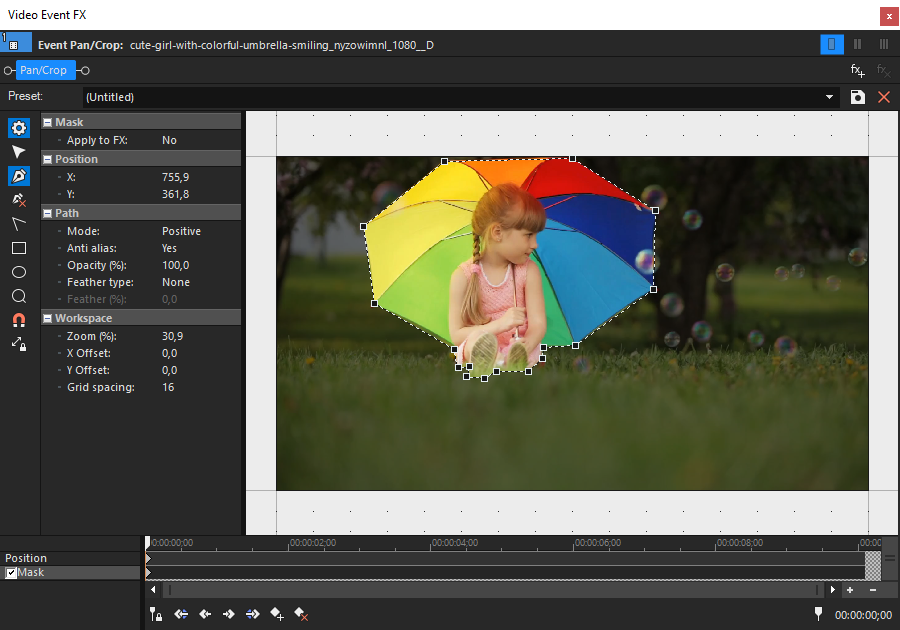
FIGURA Diálogo Pan/Crop com visualização de propriedades estendidas para mascaramento (máscara ativada)
Barra de ferramentas
| Ícone | Ferramenta | Descrição |
|---|---|---|
|
|
Mostrar propriedades | Abre as propriedades do espaço de trabalho Pan/Crop. |
|
|
Ferramenta de edição normal | Selecione e manipule itens no espaço de trabalho, como máscaras ou caixas de seleção. |
|
|
Ferramenta de edição de zoom | Aumentar e diminuir o zoom da área de trabalho Pan/Crop. Clique com o botão esquerdo do mouse para aumentar o zoom e com o botão direito do mouse para diminuir o zoom. |
|
|
Habilitar Snapping | Ativar ou desativar o encaixe nas linhas de grade ao mover ou redimensionar objetos. |
|
|
Bloqueio da proporção de aspecto | Preserve a relação de aspecto ao redimensionar a caixa de seleção. Mantenha pressionada a tecla Ctrl durante o redimensionamento para substituir temporariamente a proporção de aspecto bloqueada. |
|
|
Tamanho sobre o centro | Redimensione a caixa de seleção simetricamente em torno de seu centro. Mantenha a tecla Alt pressionada durante o redimensionamento para substituir temporariamente a escala central. |
|
|
Mover-se livremente (X ou Y) | Mova a caixa de seleção livremente ao longo dos eixos horizontal (X) e vertical (Y). |
Propriedades
| Seção | Controle | Descrição |
|---|---|---|
| Posição | Largura / Altura | Define o tamanho da caixa de seleção. Ajuste manualmente ou insira valores numéricos. |
| Centro X / Centro Y | Especifica a posição da caixa de seleção no quadro. | |
| Rotação | Ângulo | Define o ângulo de rotação da caixa de seleção. |
| Centro X / Centro Y | Define o ponto pivô em torno do qual ocorre a rotação. | |
| Interpolação de quadro-chave | Suavidade | Controla a curvatura dos caminhos de movimento entre os quadros-chave para obter animações mais suaves. |
| Fonte | Manter a proporção de aspecto | Preserva a relação de aspecto da mídia de origem ao dimensionar. |
| Esticar para preencher a moldura | Quando ativada, a seleção preenche o quadro de saída. Caso contrário, ocorre o corte. | |
| Espaço de trabalho | Zoom | Ajusta o nível de zoom do espaço de trabalho para uma edição mais precisa. |
| Deslocamento X / Deslocamento Y | Desloca a exibição horizontal ou verticalmente dentro da janela Pan/Crop. | |
| Espaçamento da grade | Define a distância entre as linhas de grade para alinhamento e precisão. | |
| Máscara | Aplicar para FX | Determina se o efeito aplicado é mascarado pela forma de máscara atual. |
| Caminho | Modo | Define a polaridade da máscara: máscaras positivas dentro, máscaras negativas fora da forma. |
| Anti-alias | Ativa a suavização de bordas para reduzir as linhas irregulares. | |
| Opacidade (%) | Define o nível de transparência da máscara. | |
| Tipo de pena | Define como a borda da máscara é suavizada (Dentro, Fora, Ambos). | |
| Pena (%) | Especifica a quantidade de suavidade de borda aplicada. |
Funções da barra de ferramentas para edição de máscaras
| Ícone | Ferramenta | Descrição |
|---|---|---|
|
|
Ferramenta de criação de âncoras | Desenhe uma máscara de Bézier personalizada clicando ou arrastando para criar pontos de caminho. |
|
|
Ferramenta de exclusão de âncoras | Remova um ponto de um caminho de máscara de Bézier clicando nele. |
|
|
Ferramenta Split Tangent | Selecione e modifique pontos em um caminho de Bézier, incluindo alças e curvatura. |

|
Ferramenta de criação de máscara retangular ou quadrada | Desenhe uma forma de máscara retangular. Mantenha pressionada a tecla Shift para restringir a forma a um quadrado. |

|
Ferramenta de criação de máscara oval ou circular | Desenhe uma forma de máscara oval. Mantenha pressionada a tecla Shift para restringir a forma a um círculo. |
Mais informações
Última modificação em outubro 21, 2025